Sublime Text通过布局功能实现高效多窗口管理,支持单列、双列、双行及2x2网格等面板划分,可使用Alt+Shift+1/2/5快捷键快速切换。通过Ctrl+数字键可在面板间导航,拖动标签或右键“Move to Group”调整文件位置。结合命令面板自定义JSON布局结构,并在Key Bindings中设置快捷方式(如Alt+Shift+3),实现个性化分屏,提升多任务编码效率。
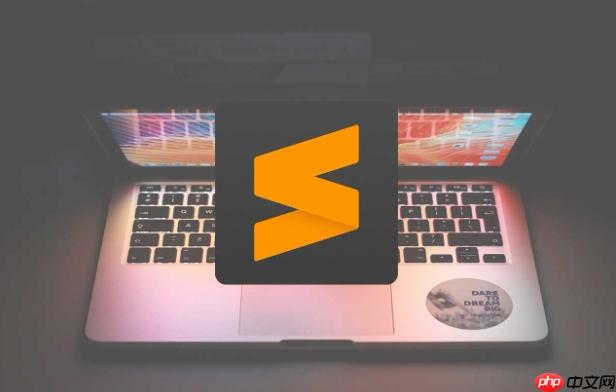
Sublime Text 虽然没有像某些 IDE 那样内置复杂的多窗口管理界面,但通过原生支持的“布局(Layout)”功能,你可以高效地管理和切换多个窗口布局,提升编码效率。下面介绍几种实用的窗口布局管理技巧。
Sublime 支持将编辑器划分为多栏或多行,每个区域可独立打开文件,适合对比代码、查看文档或并排编辑。布局本质上是将主窗口划分为若干面板(pane),每个面板可承载多个标签页。
常用布局包括:
你可以通过菜单或快捷键快速更改当前窗口的布局:
设置后,可通过拖动文件标签到不同面板,或右键文件选择“Move to Group”来调整文件位置。
每个面板(group)都有独立的文件堆栈。使用以下方法可在多布局中高效操作:
例如,你可以在左侧面板写代码,右侧面板放文档参考,随时切换焦点而不丢失上下文。
Sublime 允许通过命令面板或配置文件定义更灵活的布局。
步骤如下:
这表示左右两个等宽面板。你也可以保存常用布局为快捷键:
在 Preferences → Key Bindings 中添加:
{这样就能用 Alt+Shift+3 快速切到“小侧边栏+主编辑区”的布局。
基本上就这些。合理利用 Sublime 的布局功能,不需要多个独立窗口也能实现高效的多任务处理。关键是根据工作场景选择合适结构,并搭配快捷键提升操作速度。
以上就是sublime怎么管理和切换多个窗口布局 _sublime窗口布局管理技巧的详细内容,更多请关注php中文网其它相关文章!

每个人都需要一台速度更快、更稳定的 PC。随着时间的推移,垃圾文件、旧注册表数据和不必要的后台进程会占用资源并降低性能。幸运的是,许多工具可以让 Windows 保持平稳运行。

Copyright 2014-2025 https://www.php.cn/ All Rights Reserved | php.cn | 湘ICP备2023035733号